Nie można uruchomić urządzenia Genymotion
Dostaję błąd, gdy próbuję uruchomić Genymotion. Pisze
Wirtualne urządzenie Genymotion nie mogło uzyskać adresu IP.Na nieznany powód, VirtualBox DHCP nie przypisał adresu IP do urządzenie wirtualne. Uruchom oprogramowanie VirtualBox, aby sprawdzić problemy
Czy ktoś może mi powiedzieć jak to zacząć?
24 answers
Miałem ten sam problem i oto konkretna konfiguracja, której potrzebowałem, aby to zadziałało.
Najpierw przejdź do VirtualBox preferences - > Network.
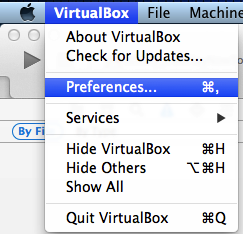
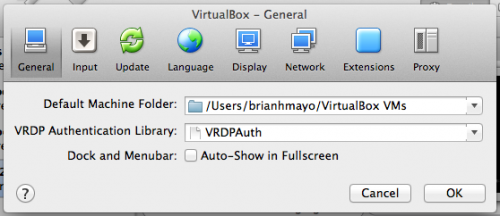
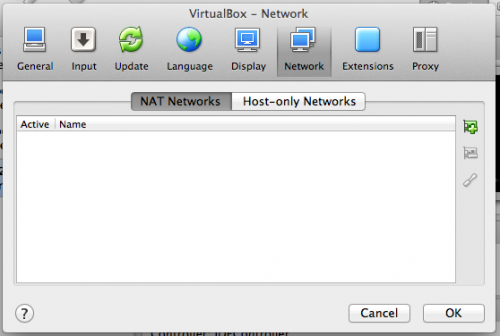
W zakładce "Host-only Networks", skup się na vboxnet0.
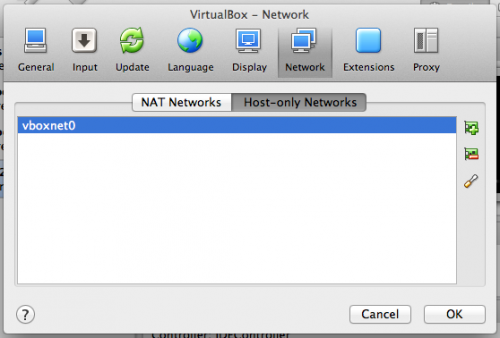
Kliknij ikonę po lewej stronie, która wygląda jak śrubokręt. W zakładce Adapter wpisz adres sieciowy IPv4 jako 192.168.56.1 Wypełnij maskę sieci IPv4 jako 255.255.255.0
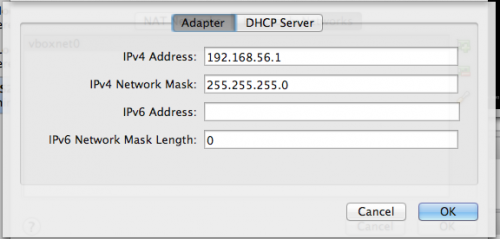
Na karcie serwer DHCP zaznacz pole wyboru Włącz serwer, aby włączyć serwer Wpisz adres serwera jako 192.168.56.100 Wypełnij maskę serwera jako 255.255.255.0 Wypełnij Dolny adres związany jako 192.168.56.101 Wypełnij Górny adres związany jako 192.168.56.254
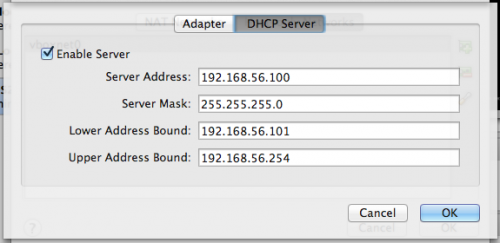
Część serwera DHCP jest tym, co nie było dla mnie poprawne i to rozwiązało mój problem.
Warning: date(): Invalid date.timezone value 'Europe/Kyiv', we selected the timezone 'UTC' for now. in /var/www/agent_stack/data/www/doraprojects.net/template/agent.layouts/content.php on line 54
2014-01-31 17:39:26
To mi pomogło..
Otwórz Virtual Box i wybierz swoją mobilną maszynę wirtualną. Kliknij prawym przyciskiem myszy- > Ustawienia

Zmień tryb Promiscuous, aby zezwolić maszynom wirtualnym i kliknij ok

Warning: date(): Invalid date.timezone value 'Europe/Kyiv', we selected the timezone 'UTC' for now. in /var/www/agent_stack/data/www/doraprojects.net/template/agent.layouts/content.php on line 54
2014-09-22 15:49:03
W virtualbox przejdź do Ustawienia / Sieć i usuń wszystkie sieci host only. Upewnij się, że przejdź do ustawień globalnych virtualbox, a nie do ustawień konkretnej maszyny wirtualnej.
Ekran ustawień powinien wyglądać tak:
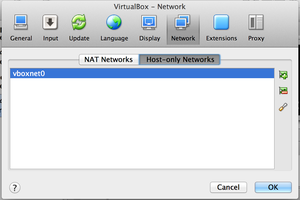
Następnie uruchom ponownie emulator w Genymotion.
Warning: date(): Invalid date.timezone value 'Europe/Kyiv', we selected the timezone 'UTC' for now. in /var/www/agent_stack/data/www/doraprojects.net/template/agent.layouts/content.php on line 54
2013-12-18 13:46:32
Myślę, że powinieneś skonfigurować swoją kartę sieciową VirtualBox:
Adres IP adaptera musi znajdować się w tej samej sieci (Domyślnie 192.168.56.0 / 24) jako adres IP serwera DHCP i IP DHCP granice adresów. Jeśli wszystkie te adresy nie znajdują się w tej samej sieci, wtedy urządzenie wirtualne Genymotion może nie być w stanie uruchomić.
Https://cloud.genymotion.com/page/faq/#collapse-blank
Lub sprawdź pliki dziennika, aby uzyskać wskazówkę:
Dla każdej platformy pliki dziennika są przechowywane tutaj:
Windows Vista / 7 / 8: C:\Users\USER\AppData\Local\Genymobile
Windows XP: C:\Documents and Settings\USER\Local settings \ Application Data\Genymobile
Linux: / home / USER/.Genymobile
Mac: / Users / USER/.Genymobile
Warning: date(): Invalid date.timezone value 'Europe/Kyiv', we selected the timezone 'UTC' for now. in /var/www/agent_stack/data/www/doraprojects.net/template/agent.layouts/content.php on line 54
2013-09-08 10:48:57
Jeśli używasz komputera z systemem Windows, sprawdź to najpierw (lista ta wygląda na dość długą, ale pierwsze trzy kule poinformują Cię, czy Hyper-V może być Twoim problemem, a następne pięć kul powie Ci, czy ta odpowiedź rozwiąże twój problem - tylko kilka chwil!):
-
Otwórz stary, dobry wiersz polecenia (nie PowerShell) z uprawnieniami administratora i wpisz:
bcdeditwpisz
Poszukaj przedmiotu na liście o nazwie:
hypervisorlaunchtype.Jeśli
hypervisorlaunchtypenie znajduje się na liście lub jestOff, WYJDŹ z tej odpowiedzi i spójrz na jedną z innych odpowiedzi na tej stronie.Jeśli
hypervisorlaunchtypeznajduje się na liście i jest ustawione naAuto, Hyper-V jest zainstalowany i włączony.-
Wyłącz
hypervisorlaunchtypewpisującbcdedit /set hypervisorlaunchtype offwpisz
-
Reboot
Spróbuj uruchomić urządzenie Genymotion jeszcze raz.
-
Jeśli nadal się nie powiedzie WŁĄCZ
hypervisorlaunchtype, wpisując w wierszu polecenia administratora:bcdedit /set hypervisorlaunchtype Autowpisz
-
Reboot
Wyjdź z tej odpowiedzi i spójrz na jedną z innych odpowiedzi na tej stronie.
-
-
W przeciwnym razie, jeśli Twoje urządzenie Genymotion teraz się uruchomi, masz wybór:]}
Jeśli nie potrzebujesz Hyper-V usuń go, odznaczając go
Turn Windows Features On or Offi zakończ to pytanie.-
Jeśli potrzebujesz Hyper-V, Zezwól na łatwe włączanie i wyłączanie zgodnie z postem Scotta Hanselmana na blogu , który opiszę w następujących punktach:
{43]}
Możesz pozostawić domyślną wartość
Off, a następnie dodać element do menu rozruchowego, który umożliwia włączenie go lub odwrotnie.-
Jeśli zostawiasz wartość domyślną jako
Offwpisz następujące polecenie w poleceniu admin prompt:bcdedit /copy {current} /d "Hyper-V"wpisz
I otrzymasz odpowiedź w ten sposób:
The entry was successfully copied to {ff-23-113-824e-5c5144ea}.-
Następnie wpisz:
bcdedit /set {ff-23-113-824e-5c5144ea} hypervisorlaunchtype autowpisz
(upewniając się, że zamienisz GUID na ten, który podałeś powyżej)
- To wszystko. (Aby przełączyć się między dwoma przytrzymaj klawisz Shift , gdy wybierzesz
Restart, a następnie wybierzOther Operating Systemsna niebieskim ekranie, a następnieHyper-Vna kolejny ekran i system operacyjny zostaną ponownie uruchomione z włączoną funkcją Hyper-V.) -
Jeśli chcesz, aby Hyper-V był domyślnie włączony, wpisz w wierszu polecenia administratora:
bcdedit /set hypervisorlaunchtype Auto
wpisz
Po uruchomieniu systemu Hyper-V, uruchamianie odbywa się automatycznie.]}Następnie wpisz następujące polecenie w wierszu polecenia administratora:
bcdedit /copy {current} /d "No Hyper-V"
wpisz
I otrzymasz odpowiedź jak to:
The entry was successfully copied to {ff-23-113-824e-5c5144ea}.
-
Następnie wpisz:
bcdedit /set {ff-23-113-824e-5c5144ea} hypervisorlaunchtype offwpisz
(upewniając się, że zamienisz GUID na ten, który podałeś powyżej)
- To jest to, jesteś skończony. (Jak w przypadku
offdomyślnie powyżej, aby przełączać się między nimi, przytrzymaj klawisz Shift , gdy wybierzeszRestart, a następnie wybierzOther Operating Systemsna niebieskim ekranie iHyper-Vna następnym ekranie, a system operacyjny uruchomi się ponownie Z Hyper-V włączone.)
Ten komentarz i ta odpowiedź na pytanie, które obecnie czytasz, prowadzą mnie do rozwiązania w moim przypadku i dodaję tę odpowiedź, aby zarysować proste kroki, które należy podjąć, zanim poświęcisz dużo czasu na jakiekolwiek rozwiązanie - ten komentarz i odpowiedź zaprowadzą cię, gdzie ta odpowiedź cię zaprowadzi, ale położyłem ją krok po kroku w nadziei, że zaoszczędzisz czas.
Background:
This article by Scott Hanselman dał mi mięso tego, co opisałem, z ten komentarz do tego postu na blogu Jonathana Dickinsona pomagając w moim zrozumieniu tła i zapobiegając mi zniknięciu w króliczej norze, ale ten artykuł Dereka Gusoffa dopracował powyższe kroki.
Warning: date(): Invalid date.timezone value 'Europe/Kyiv', we selected the timezone 'UTC' for now. in /var/www/agent_stack/data/www/doraprojects.net/template/agent.layouts/content.php on line 54
2017-05-23 12:10:29
VMs pracował dla mnie pod Genymotion 2.0.0. z domyślnymi ustawieniami pamięci RAM i procesora oraz VirtualBox 4.3.2 (na ubuntu 13.10). Aktualizacja do 2.0.1 sprawiła, że przestały działać i podały wspomniany błąd.
Próbowałem różnych poprawek, jak opisałem tutaj: https://stackoverflow.com/a/20018833/2527118, ale podsumowując, Naprawiono mój problem polegający na usunięciu maszyny wirtualnej i odtworzeniu jej (tego samego źródła i ustawień) w GenyMotion. Możesz wypróbować inne poprawki (mniej destrukcyjne) przed wykonaniem to.
Andrei
Warning: date(): Invalid date.timezone value 'Europe/Kyiv', we selected the timezone 'UTC' for now. in /var/www/agent_stack/data/www/doraprojects.net/template/agent.layouts/content.php on line 54
2017-05-23 12:18:13
W moim przypadku restartuję komputer i włączam technologię wirtualizacji w BIOSie. Następnie uruchom komputer, otwórz VM Virtual Box, wybierz urządzenie wirtualne, przejdź do Settings-General-Basic-Version, Wybierz ubuntu(64 bit), Zapisz Ustawienia, a następnie uruchom urządzenie wirtualne z genymotion, wszystko jest teraz w porządku.
Warning: date(): Invalid date.timezone value 'Europe/Kyiv', we selected the timezone 'UTC' for now. in /var/www/agent_stack/data/www/doraprojects.net/template/agent.layouts/content.php on line 54
2016-02-03 13:22:24
W moim przypadku, ustawienia globalne mają znaczenie.
Po zmianie ustawień sieci globalnej z włączonymi serwerami DHCP mogłem uruchomić urządzenie wirtualne genymotion.
- cmd+, lub Plik > Ustawienia
- sieć
- Sieć tylko dla hosta
- Wybierz vboxnet0, kliknij ikonę sterownika
- Sprawdź DHCP na
Blogowałem. http://okjsp.tistory.com/1165644212 (sorry za koreański, ale widać to na zdjęciach)
Warning: date(): Invalid date.timezone value 'Europe/Kyiv', we selected the timezone 'UTC' for now. in /var/www/agent_stack/data/www/doraprojects.net/template/agent.layouts/content.php on line 54
2013-11-25 23:07:59
Dość długo borykałem się z naprawianiem tego problemu. W moim przypadku była to kombinacja 2 odpowiedzi, które sprawiły, że zadziałało. Visual studio włączyło mój Hyper-V. musiałem go wyłączyć zgodnie z sugestią LanderV. Po tym musiałem usunąć kartę sieciową tylko dla hosta w Virtualbox, jak powiedział Sammys.
Warning: date(): Invalid date.timezone value 'Europe/Kyiv', we selected the timezone 'UTC' for now. in /var/www/agent_stack/data/www/doraprojects.net/template/agent.layouts/content.php on line 54
2015-01-18 21:19:41
Po wypróbowaniu wszystkich tych odpowiedzi, bez skutku, udało mi się go uruchomić, najpierw uruchamiając urządzenie z Vbox, pozostawiając otwarte, a następnie uruchamiając urządzenie z Genymotion... W moim przypadku był to jedyny sposób po wypróbowaniu kilku różnych urządzeń (Samsung S4 / S6 itp.), ustawień sieci / DHCP i trybów i tak dalej...
Warning: date(): Invalid date.timezone value 'Europe/Kyiv', we selected the timezone 'UTC' for now. in /var/www/agent_stack/data/www/doraprojects.net/template/agent.layouts/content.php on line 54
2016-04-29 07:05:18
Dla mnie było to związane z brakiem zasobów wirtualnych (Ram i CPU). Przejdź do Wirtualnego pola, kliknij prawym przyciskiem myszy na device - > Setting i zwiększ wartość każdego Zasobu.
Warning: date(): Invalid date.timezone value 'Europe/Kyiv', we selected the timezone 'UTC' for now. in /var/www/agent_stack/data/www/doraprojects.net/template/agent.layouts/content.php on line 54
2013-10-31 07:03:44
Spróbuj zmienić wersję Na Virtual Box 4.2.18, jeśli używasz wersji 4.3.X.
Miałem podobną sytuację do Twojej.
Używałem Genymotion 1.3.0 na Win7, z najnowszym Virtual Box 4.3.2. Genymotion zepsuł się po wyłączeniu komputera i nigdy więcej nie działał.
Natknąłem się na to rozwiązanie. Po obniżeniu, Genymotion przeżył jedno zamknięcie teraz.
P. S. Zmiana ustawień sieci/zasobów w Virtual Box mi nie pomogła, więc umieszczam to i mam nadzieję, że to pomoże.
Warning: date(): Invalid date.timezone value 'Europe/Kyiv', we selected the timezone 'UTC' for now. in /var/www/agent_stack/data/www/doraprojects.net/template/agent.layouts/content.php on line 54
2013-11-11 15:10:33
Przede wszystkim upewnij się, że Włącz technologię wirtualizacji w Ustawieniach BIOS.
Warning: date(): Invalid date.timezone value 'Europe/Kyiv', we selected the timezone 'UTC' for now. in /var/www/agent_stack/data/www/doraprojects.net/template/agent.layouts/content.php on line 54
2017-07-15 11:35:38
Spróbuj Tak: Usuń urządzenie wirtualne w Genymotion i dodaj ponownie to samo lub inne urządzenie. (utracisz ustawienia i aplikacje na tym urządzeniu)
Warning: date(): Invalid date.timezone value 'Europe/Kyiv', we selected the timezone 'UTC' for now. in /var/www/agent_stack/data/www/doraprojects.net/template/agent.layouts/content.php on line 54
2014-04-03 19:14:57
Musiałem zmienić adres adaptera na: 192.168.56.100.
Potem zadziałało.
Warning: date(): Invalid date.timezone value 'Europe/Kyiv', we selected the timezone 'UTC' for now. in /var/www/agent_stack/data/www/doraprojects.net/template/agent.layouts/content.php on line 54
2014-10-30 04:05:43
(Windows 8) w moim przypadku zmieniłem domyślną PAMIĘĆ RAM z 1GB na 2GB na Genymotion i dał ten błąd. Kiedy zmieniłem go z powrotem na 1GB to działało.
Warning: date(): Invalid date.timezone value 'Europe/Kyiv', we selected the timezone 'UTC' for now. in /var/www/agent_stack/data/www/doraprojects.net/template/agent.layouts/content.php on line 54
2015-07-16 09:26:24
W moim przypadku uruchomiłem urządzenie z genymotion, a następnie uruchomiłem urządzenie również z Virtualbox. To mi pomogło.
Warning: date(): Invalid date.timezone value 'Europe/Kyiv', we selected the timezone 'UTC' for now. in /var/www/agent_stack/data/www/doraprojects.net/template/agent.layouts/content.php on line 54
2016-01-19 17:22:09
Spróbuj wyczyścić pamięć podręczną w ustawieniu genymotion - > różne - > Wyczyść pamięć podręczną.
Sprawdź to zdjęcie
Może to rozwiąże problem.
Warning: date(): Invalid date.timezone value 'Europe/Kyiv', we selected the timezone 'UTC' for now. in /var/www/agent_stack/data/www/doraprojects.net/template/agent.layouts/content.php on line 54
2018-10-23 08:40:40
Oto sztuczka, której używam. Przejdź do http://androvm.org/blog/download / i pobierz najnowszy AndroidVm.
Genymotion jest rozszerzeniem AndroidVM.
Warning: date(): Invalid date.timezone value 'Europe/Kyiv', we selected the timezone 'UTC' for now. in /var/www/agent_stack/data/www/doraprojects.net/template/agent.layouts/content.php on line 54
2014-04-03 11:24:54
Ten problem pojawia się sporadycznie na moim komputerze i zwykle dzieje się tak, gdy mój komputer ma mało zasobów systemowych (głównie dostępnej pamięci RAM) i pewnym sposobem na naprawienie tego (to przynajmniej zawsze działało dla mnie) jest wyłączenie adaptera VirtualBox Host-Only Network i ponowne włączenie go.
Jeśli masz wiele wirtualnych adapterów, musisz dowiedzieć się, które z nich jest używane przez wirtualne urządzenie Genymotion, a także wyłączyć i ponownie włączyć je. Można to znaleźć się uruchamiając VirtualBox i zaglądając tutaj:

Możesz przeczytać o włączaniu/wyłączaniu wirtualnych adapterów tutaj
Warning: date(): Invalid date.timezone value 'Europe/Kyiv', we selected the timezone 'UTC' for now. in /var/www/agent_stack/data/www/doraprojects.net/template/agent.layouts/content.php on line 54
2014-04-11 22:27:58
Uruchamiam OSX. Zaproponowane rozwiązania nie działały dla mnie. Używam OSX Yosemite. Zrestartowałem mój Mac, a następnie odinstalowałem VirtualBox, uruchamiając skrypt odinstalowujący (który jest wyświetlany podczas uruchamiania dmg VirtualBox), a następnie ponownie go zainstalowałem. Odinstalowałem również i ponownie zainstalowałem Genymotion. Teraz wszystko działa gładko.
Warning: date(): Invalid date.timezone value 'Europe/Kyiv', we selected the timezone 'UTC' for now. in /var/www/agent_stack/data/www/doraprojects.net/template/agent.layouts/content.php on line 54
2015-04-28 10:12:29
Miałem ten problem i Żadna z znalezionych przeze mnie sugestii nie pomogła, niestety. Dobrą wiadomością jest jednak to, że najnowsze wersje działają bez żadnych hacków! Mam na myśli Windows 7 host tutaj.
Genymotion-2.5.4.exe
VirtualBox-5.0.5-102814-Wygraj.exe (download from test builds )
Edit: to przestało działać ponownie po aktualizacjach, więc zrezygnowałem z Genymotion. Nowy emulator Androida w SDK działa równie dobrze, ma świetną funkcjonalność, i działa bez czkawki.
Warning: date(): Invalid date.timezone value 'Europe/Kyiv', we selected the timezone 'UTC' for now. in /var/www/agent_stack/data/www/doraprojects.net/template/agent.layouts/content.php on line 54
2016-04-26 13:23:49
Używam Windows 10 i miałem ten sam problem. Rozwiązałem to aktualizacja VirtualBox do wersji 5.1.5. Mam nadzieję, że to pomoże.
Warning: date(): Invalid date.timezone value 'Europe/Kyiv', we selected the timezone 'UTC' for now. in /var/www/agent_stack/data/www/doraprojects.net/template/agent.layouts/content.php on line 54
2016-09-07 00:36:54
Mój działał dobrze na Windows 10 (Creator update edition), ale nagle przestał działać po tym, jak bawiłem się w Homegroups i próbowałem udostępnić plik między naszą siecią biurową. Nie jestem pewien, co go spowodowało. Zajęło mi ponad tydzień robienia wszystkich różnych sugestii powyżej bez powodzenia. W końcu uruchomiłem kilka rzeczy, które w końcu to naprawiły!
Ważne: szczerze mówiąc, ze wszystkich rzeczy, które pobiegłem poniżej, naprawdę Nie wiem, która to naprawiła. Mam wrażenie, że Narzędzie do wyłączania IPv6 prawdopodobnie rozwiązałoby to od razu bez dodatkowych rzeczy. Może warto najpierw uruchomić, aby zobaczyć, co się stanie!
Oto co naprawiłem mój:-
-
[[11]}usunięto urządzenia wirtualne z Genymotion [12]}
- wszedł do VirtualBox (pliki - > Virtual Host Manager) i usunął Adaptery tylko dla hosta.
- otworzył wiersz polecenia jako administrator. Wpisz " cmd "w pasku wyszukiwania windows, kliknij prawym przyciskiem myszy na nim i wybierz" Uruchom jako Administrator").
- uruchomił następujące polecenia, aby przywrócić wszystkie ustawienia domyślne i zresetować je wszystkie.
-
netsh winsock reset catalogodniesienie -
netsh int ipv4 reset reset.logto samo co wyżej ipconfig /releaseipconfig /renew-
Wyłączanie IPV6 za pomocą narzędzia Microsoftu znalezionego tutaj wyłączanie IPv6 lub jego komponentów (Pobrałem i uruchomiłem ten o nazwie Disabled IPv6 na wszystkich interfejsach nontunnel)
-
Restarted komputer
Używałem Avast anti-virus. Odinstalowałem to, aby całkowicie usunąć to z równania tymczasowo. Wyłączyłem go już tymczasowo, próbując wszystkich innych rozwiązań bez powodzenia. Pomyślałem, że odinstaluję to dla pewności.
Zainstalowany Genymotion 2.12.0-vbox (z VirtualBox, który powinien być 5.2.6)
Po zainstalowaniu otwórz Oracle VM VirtualBox i przejdź do File - >Check for updates I powinieneś zostać poinformowany jest aktualizacja do 5.2.8 w czasie tego postu. Zainstaluj to.
Teraz przejdź do GenyMotion i dodaj nowe urządzenie. Powinno zadziałać! (Nic nie poprawiłem w Virtualboxie, nic nie zmieniłem na nic innego - po prostu działało tak jak u mnie).
Warning: date(): Invalid date.timezone value 'Europe/Kyiv', we selected the timezone 'UTC' for now. in /var/www/agent_stack/data/www/doraprojects.net/template/agent.layouts/content.php on line 54
2018-03-13 12:25:10